
Flash Player គឺជាកម្មវិធីចាក់មេឌៀដ៏ល្បីមួយដែលមានគោលបំណងចាក់មាតិការពន្លឺនៅក្នុងកម្មវិធីរុករកផ្សេងៗ។ អត្ថបទនេះនឹងពិភាក្សាអំពីស្ថានភាពនៅពេលដែលព្យាយាមតំឡើង Adobe Flash Player សារកំហុសនៃការតភ្ជាប់ត្រូវបានបង្ហាញនៅលើអេក្រង់។
កំហុសក្នុងការភ្ជាប់ក្នុងកំឡុងពេលតំឡើងកម្មវិធី Adobe Flash Player បង្ហាញថាប្រព័ន្ធមិនអាចភ្ជាប់ទៅម៉ាស៊ីនមេអាដាប់ធ័រហើយទាញយកកម្មវិធីដែលត្រូវការទៅកុំព្យូទ័រ។
ការពិតគឺថាឯកសារ Flash Player ដែលបានទាញយកពីគេហទំព័រផ្លូវការគឺមិនមែនជាឧបករណ៍ដំឡើងទេប៉ុន្តែជាឧបករណ៍ប្រើប្រាស់ដែលទាញយក Flash Player ដំបូងទៅកុំព្យូទ័រហើយបន្ទាប់មកដំឡើងវានៅលើកុំព្យូទ័រ។ ហើយប្រសិនបើប្រព័ន្ធមិនអាចផ្ទុកកម្មវិធីបានត្រឹមត្រូវអ្នកប្រើមើលឃើញសារកំហុសនៅលើអេក្រង់។
មូលហេតុនៃកំហុស
ការតភ្ជាប់អ៊ីធឺណិតមិនស្ថិតស្ថេរ។ ដោយសារប្រព័ន្ធនេះ តម្រូវឲ្យ មានអ៊ិនធឺរណែតក្នុងការទាញយកកម្មវិធីដូច្នេះត្រូវយកចិត្តទុកដាក់ដើម្បីធានាថាការចូលទៅកាន់វើលវ៉ាយវ៉េបប្រាកដ។
2. រារាំងការភ្ជាប់ទៅម៉ាស៊ីនមេអាដាប់ធ័រ។ អ្នកប្រហែលជាធ្លាប់លឺម្តងហើយម្តងទៀតអំពីការប្រើប្រាស់ Flash Player គួរឱ្យសង្ស័យដែលជាមធ្យោបាយដើម្បីមើលមាតិកាមេឌានៅលើអ៊ីនធឺណិត។ កម្មវិធីជំនួយនេះមានភាពងាយរងគ្រោះច្រើនហេតុដូច្នេះហើយការដំឡើង Flash Player នៅលើកុំព្យូទ័រអ្នកធ្វើឱ្យកុំព្យូទ័ររបស់អ្នកងាយរងគ្រោះ។
ក្នុងន័យនេះកម្មវិធីប្រឆាំងមេរោគមួយចំនួនបានចាប់ផ្តើមទទួលយកសកម្មភាពរបស់អ្នកដំឡើង Flash Player សម្រាប់សកម្មភាពមេរោគដោយរារាំងការចូលប្រើប្រព័ន្ធទៅម៉ាស៊ីនមេរបស់ Adobe ។
3. អ្នកតំឡើង (ខូច) ហួសសម័យ។ នៅលើគេហទំព័ររបស់យើងវាត្រូវបានគេធ្វើម្តងទៀតម្តងហើយម្តងទៀតដែលអ្នកត្រូវទាញយកកម្មវិធី Flash Player ផ្តាច់មុខពីគេហទំព័រផ្លូវការរបស់អ្នកអភិវឌ្ឍន៍ហើយមានហេតុផលល្អ: ផ្តល់ឱ្យប្រជាប្រិយភាពនៃកម្មវិធីជំនួយការដែលហួសសម័យឬកំណែដែលបានកែប្រែត្រូវបានចែកចាយយ៉ាងសកម្មលើធនធានរបស់ភាគីទីបី។ ក្នុងករណីដ៏ល្អបំផុតអ្នកអាចទាញយកកម្មវិធីតំឡើងដែលមិនដំណើរការទៅកុំព្យូទ័ររបស់អ្នកហើយក្នុងករណីដ៏អាក្រក់បំផុតអ្នកអាចប៉ះពាល់ដល់សុវត្ថិភាពកុំព្យូទ័ររបស់អ្នកយ៉ាងធ្ងន់ធ្ងរ។
ក្នុងករណីដ៏កម្របញ្ហាអាចស្ថិតនៅលើម៉ាស៊ីនមេអាដាប់ធ័រដោយខ្លួនឯងដែលបច្ចុប្បន្ននេះមិនបានឆ្លើយតប។ ប៉ុន្តែតាមក្បួនប្រសិនបើបញ្ហានៅផ្នែកម្ខាងនៃក្រុមហ៊ុនផលិតធំបែបនេះបន្ទាប់មកវាត្រូវបានដោះស្រាយយ៉ាងឆាប់រហ័ស។
វិធីដើម្បីដោះស្រាយកំហុស
វិធីទី ១៖ ទាញយកកម្មវិធីដំឡើងថ្មី
ដំបូងជាពិសេសប្រសិនបើអ្នកមិនបានទាញយកកម្មវិធីដំឡើង Flash Player ពីគេហទំព័រ Adobe ជាផ្លូវការទេអ្នកត្រូវទាញយកជំនាន់ថ្មីរបស់វាត្រូវប្រាកដថាប្រាកដថាប្រព័ន្ធផ្តល់នូវ Flash Player កំណែត្រឹមត្រូវស្របតាមប្រព័ន្ធប្រតិបត្តិការរបស់អ្នកនិង browser ដែលបានប្រើ។
វិធីតំឡើងឧបករណ៍ចាក់ពន្លឺលើកុំព្យូទ័រ
វិធីទី ២ ៈបិទកំចាត់មេរោគ
អ្នកមិនគួរដកលទ្ធភាពដែលមានបញ្ហាក្នុងការដំឡើង Flash Player កើតឡើងដោយសារតែកំហុសនៃការកំចាត់មេរោគរបស់អ្នក។ ក្នុងករណីនេះអ្នកនឹងត្រូវផ្អាកមួយរយៈរាល់កម្មវិធីប្រឆាំងមេរោគដែលប្រើនៅលើកុំព្យូទ័រហើយបន្ទាប់មកព្យាយាមតំឡើង Flash Player នៅលើកុំព្យូទ័រម្តងទៀត។
វិធីទី ៣៖ ប្រើឧបករណ៍តំឡើងដោយផ្ទាល់
នៅក្នុងវិធីសាស្រ្តនេះយើងសូមណែនាំឱ្យអ្នកទាញយកមិនមែនជាអ្នកតំឡើងបណ្តាញដែលតម្រូវឱ្យចូលប្រើអ៊ិនធឺរណែតទេប៉ុន្តែជាអ្នកតំឡើងដែលត្រៀមរួចជាស្រេចដែលតំឡើងកម្មវិធីជំនួយភ្លាមៗនៅលើកុំព្យូទ័ររបស់អ្នក។
ដើម្បីធ្វើដូចនេះធ្វើតាមតំណនេះហើយទាញយកកំណែចាំបាច់របស់អ្នកតំឡើងយោងទៅតាមប្រព័ន្ធប្រតិបត្តិការរបស់អ្នកនិងកម្មវិធីរុករកគេហទំព័រដែលបានប្រើ។
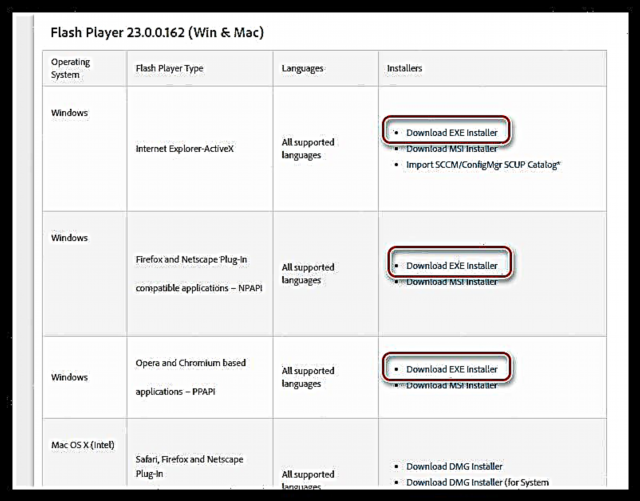
ជាធម្មតាទាំងនេះគឺជាវិធីសាស្រ្តមូលដ្ឋានសម្រាប់ដោះស្រាយកំហុសក្នុងការភ្ជាប់នៅពេលដំឡើង Flash Player នៅលើកុំព្យូទ័រ។ ប្រសិនបើអ្នកមានបទពិសោធផ្ទាល់ខ្លួនក្នុងការដោះស្រាយបញ្ហាសូមចែករំលែកវានៅក្នុងមតិយោបល់។











